윈도우10 최적화 설정 방법
노트북, 데스크탑 등에 윈도우10을 설치한 후
최적화하는 방법은 정말 다양합니다
윈도우10 서비스 슈퍼페치(Super Fetch)를 끄는 것도
최적화 방법의 하나입니다
슈퍼페치(Super Fetch)는 자주 사용하는
프로그램이나 데이터를 메모리에 미리 올려 두었다가
필요할 때 빠르게 실행시켜 줍니다.
윈도우10 슈퍼페치(Super Fetch)는
HDD가 장착된 노트북, 데스크탑 등에서
사용하면 좋은 서비스입니다.
SSD는 HDD와 달리 메모리를 사용합니다
따라서 슈퍼페치(Super Fetch) 서비스를 사용해도
속도의 차이가 별로 없습니다.
오히려 슈퍼페치(Super Fetch) 서비스 사용 시
SSD의 수명이 단축되는 문제가 나타날 수 있습니다
?따라서 노트북, 데스크탑 등에 SSD가 장착되어 있다면
슈퍼페치(Super Fetch)를 끄는 게 좋습니다.
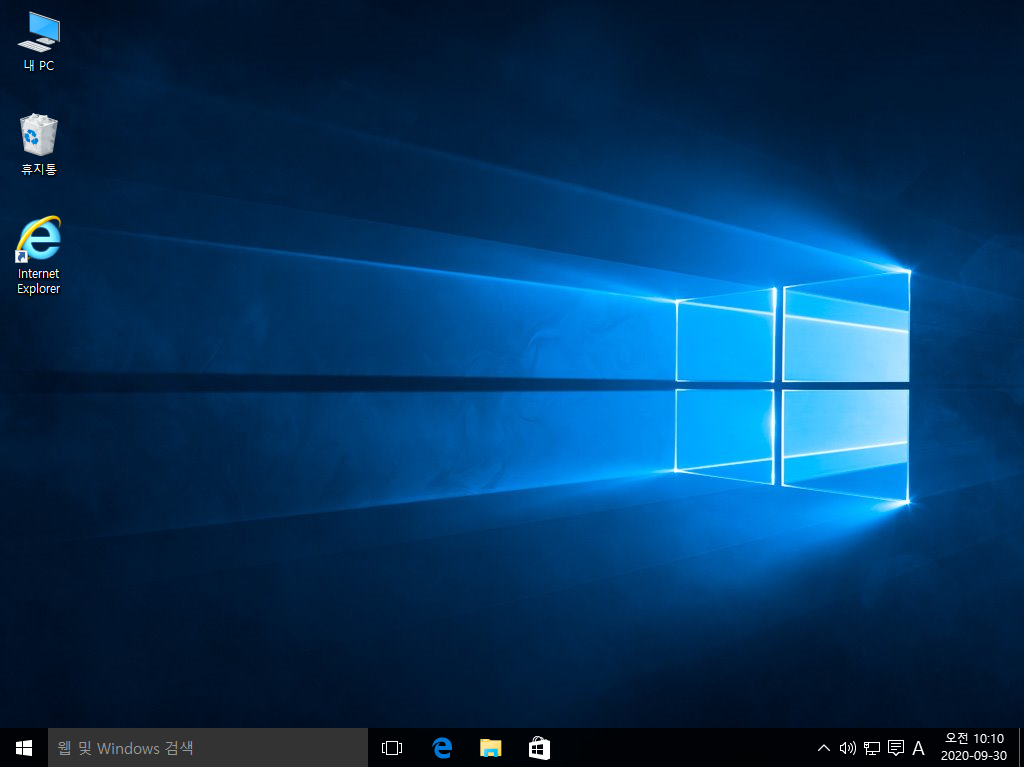
슈퍼페치(Super Fetch) 서비를
중지시키는 방법은
윈도우10 작업표시줄 검색창에
'서비스'를 입력하면 나오는
'서비스'를 누릅니다
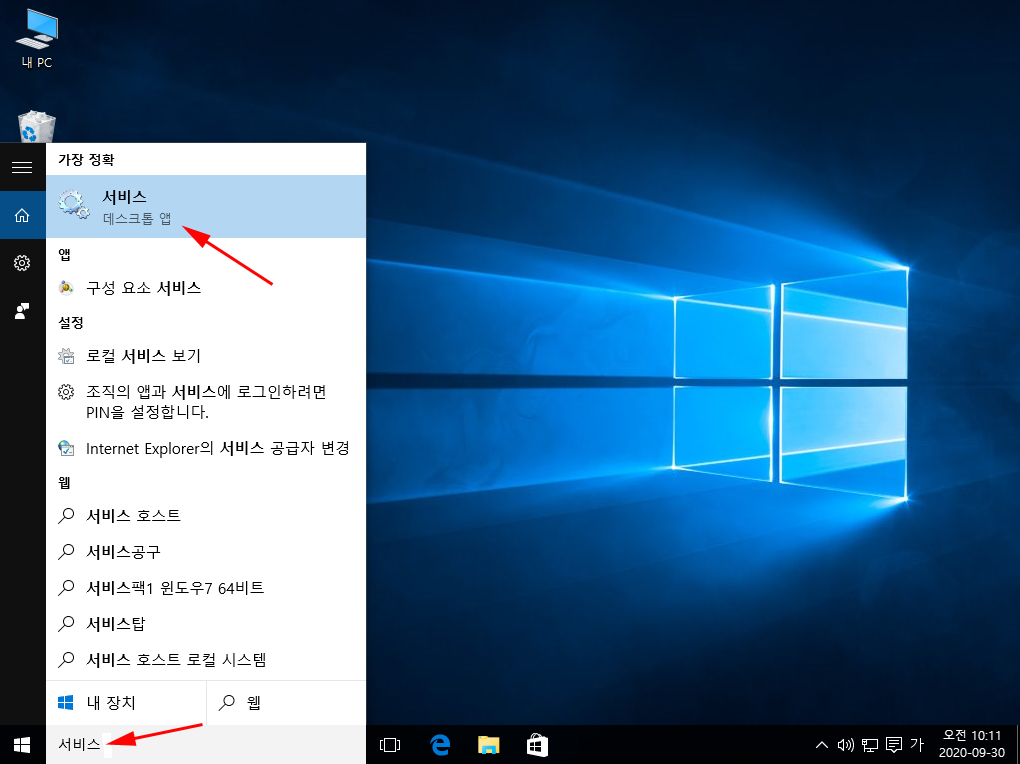
이렇게 윈도우10 서비가 실행됩니다
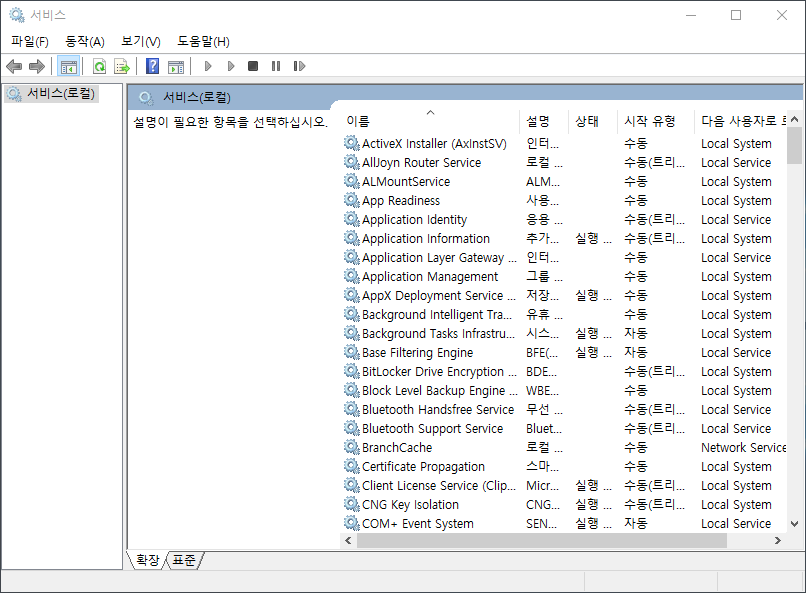
서비스에서 SuperFetch를 찾아
마우스 오른쪽 단추로 누른 후
빠른 메뉴에서 '속성'을 누릅니다
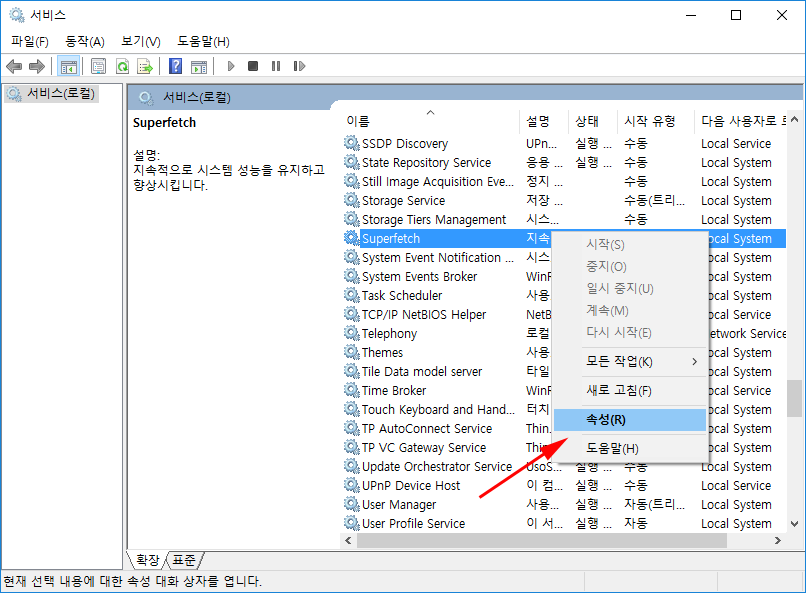
'SuperFetch 속성(로컬 컴퓨터)'
대화상자가 나타나면
'시작 유형(E)'를 '사용 안 함'으로 선택한 후
'서비스 상태'의 '중지'를 누릅니다
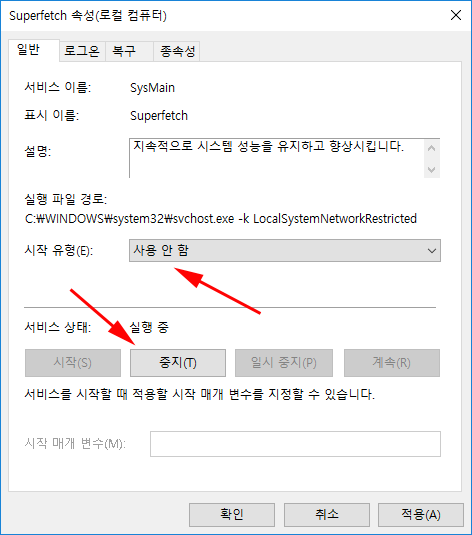
'서비스 제어' 대화상자가 실행되며
SuperFetch 서비스 중지가 진행됩니다
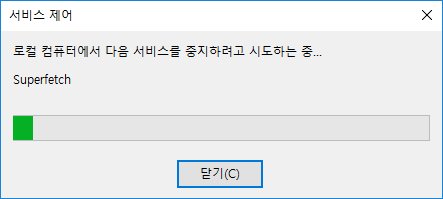
Super Fetch를 사용 안 함으로 설정하고
중지까지 한 뒤에는 '확인' 단추를 누릅니다
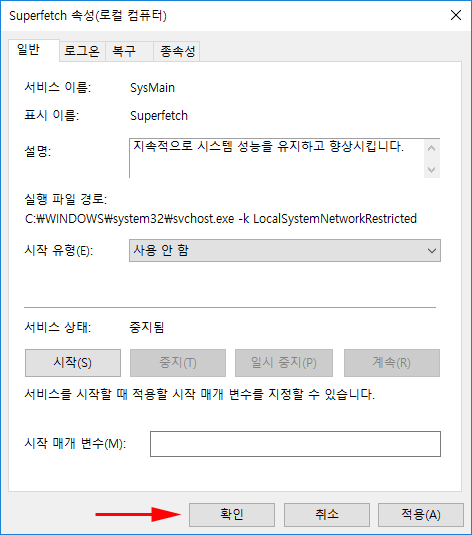
윈도우10 SuperFetch가 사용 안 함으로
설정된 모습입니다
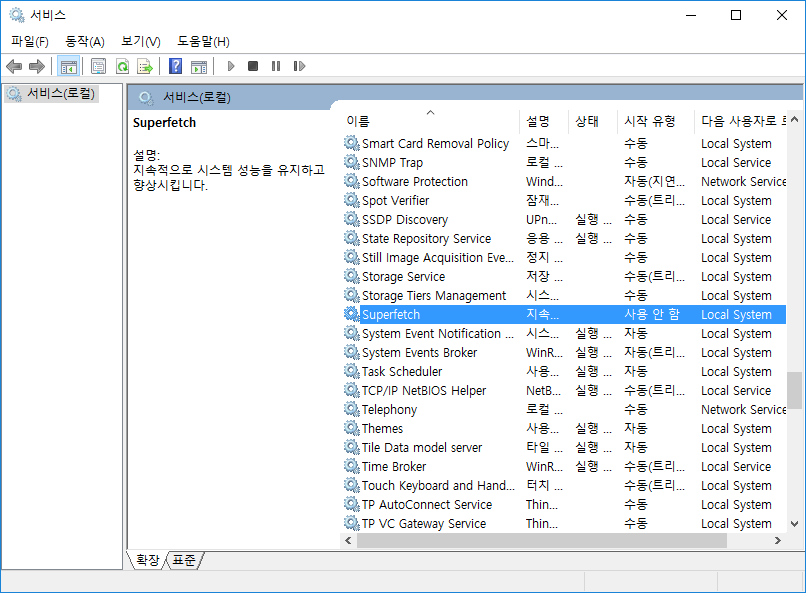
 usb 부팅 순서 바꾸기 cmos 바이오스 설정 방법
usb 부팅 순서 바꾸기 cmos 바이오스 설정 방법
 윈도우10 업데이트 끄기 방법
윈도우10 업데이트 끄기 방법















